Jak usunąć adware Pokki i wyświetlane przez nie reklamy
![]() Napisany przez Tomasa Meskauskasa,
Napisany przez Tomasa Meskauskasa,
Czym jest Pokki?
Pokki to nieuczciwa aplikacja, która rzekomo włącza klasyczne menu start w systemie Windows 8. Funkcjonalność ta może wydawać się uzasadniona i przydatna, jednak badania pokazują, że ten potencjalnie niechciany program (PUP) infiltruje systemy bez pozwolenia i stale rejestruje różne informacje.
Co więcej, Pokki jest klasyfikowany jako adware - forma oprogramowania, która nieustannie karmi użytkowników natrętnymi reklamami.
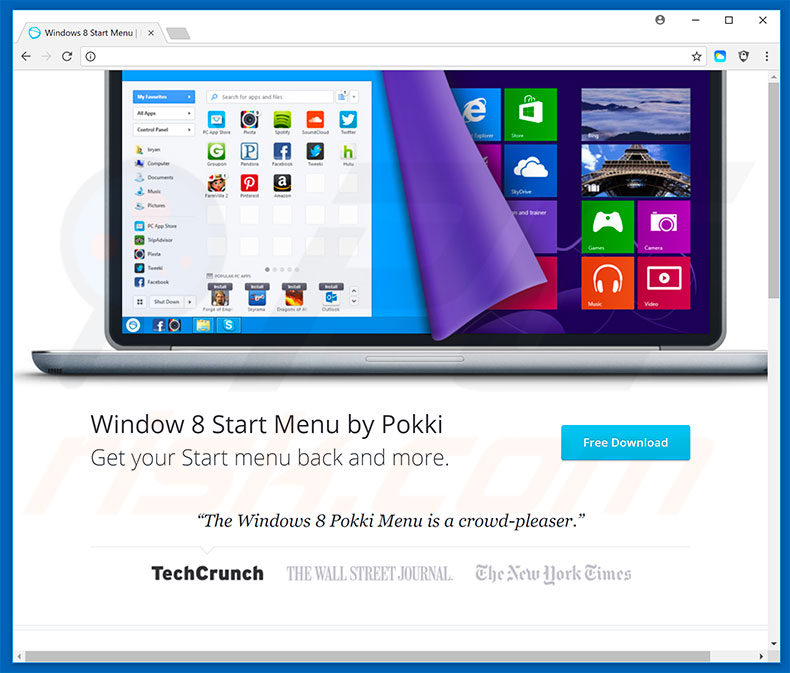
Przegląd adware Pokki
Pokki dostarcza kupony, banery, wyskakujące okienka i inne podobne reklamy. Aby to osiągnąć, programiści wykorzystują narzędzia, które umożliwiają umieszczanie treści graficznych stron trzecich na dowolnej stronie. W związku z tym dostarczane reklamy często ukrywają ukrytą treść, co znacznie zmniejsza komfort przeglądania.
Co więcej, natrętne reklamy mogą przekierowywać na złośliwe strony internetowe, a nawet uruchamiać skrypty zaprojektowane do pobierania i instalowania złośliwego oprogramowania. Dlatego nawet pojedyncze przypadkowe kliknięcie może spowodować infekcje adware lub malware wysokiego ryzyka. Jak wspomniano powyżej, Pokki rejestruje również informacje dotyczące nawyków przeglądania stron internetowych.
Adresy protokołu internetowego (IP), odwiedzane adresy URL witryn internetowych, przeglądane strony, zapytania wyszukiwania i inne zebrane dane często umożliwiają identyfikację osób i są udostępniane przez programistów Pokki stronom trzecim w celu generowania przychodów. Osoby te (potencjalnie cyberprzestępcy) nadużywają prywatnych informacji w celu generowania przychodów.
Dlatego obecność aplikacji śledzącej dane, takiej jak Pokki, może prowadzić do poważnych problemów z prywatnością, a nawet kradzieży tożsamości. Należy natychmiast usunąć to adware ze swojego komputera.
| Nazwa | Reklamy Pokki |
| Typ zagrożenia | Adware, niechciane reklamy, wirus pop-up |
| Objawy | Wyświetlanie reklam niepochodzących z przeglądanych witryn. Natrętne wyskakujące reklamy. Zmniejszona prędkość przeglądania Internetu. |
| Metody dystrybucji | Zwodnicze reklamy pop-up, instalatory bezpłatnego oprogramowania (sprzedaż wiązana), fałszywe instalatory odtwarzaczy flash. |
| Uszkodzenie | Spadek wydajności komputera, śledzenie przeglądarki - problemy z prywatnością, możliwe dodatkowe infekcje złośliwym oprogramowaniem. |
| Usuwanie malware (Windows) | Aby usunąć możliwe infekcje malware, przeskanuj komputer profesjonalnym oprogramowaniem antywirusowym. Nasi analitycy bezpieczeństwa zalecają korzystanie z Combo Cleaner. |
Przykłady adware
Istnieją dziesiątki aplikacji typu adware, które dzielą podobieństwa z Pokki, w tym SimplyWatch, Clean Grill Grates, oraz ProxyGate - to tylko kilka przykładów z wielu. Oferując "przydatne funkcje", adware próbuje sprawiać wrażenie legalnego, aby nakłonić użytkowników do instalacji.
Należy jednak pamiętać, że programy te zostały zaprojektowane wyłącznie w celu generowania przychodów dla programistów - nie zapewniają one żadnej realnej wartości dla zwykłych użytkowników. Zamiast umożliwiać obiecane funkcje, aplikacje typu adware stanowią bezpośrednie zagrożenie dla prywatności i bezpieczeństwa przeglądania Internetu.
Jak Pokki zainstalowało się na moim komputerze?
Pokki jest darmowy dla każdego do pobrania na jego oficjalnej stronie internetowej, jednak ze względu na brak wiedzy i nieostrożne zachowanie wielu użytkowników, program ten często infiltruje systemy bez pozwolenia. Deweloperzy promują Pokki przy użyciu "sprzedaży wiązanej" i natrętnych metod reklamowych. "Sprzedaż wiązana" to zasadniczo potajemna instalacja PUP wraz ze zwykłym oprogramowaniem.
Deweloperzy nie ujawniają tych instalacji prawidłowo - ukrywają "dołączone" aplikacje w ustawieniach "Niestandardowe/Zaawansowane" lub w innych sekcjach procesów pobierania/instalacji. Co więcej, wielu użytkowników przyspiesza te procedury i pomija poszczególne kroki. Ponadto klikają reklamy, nie rozumiejąc możliwych konsekwencji.
Takie zachowanie może prowadzić do nieumyślnej instalacji potencjalnie niechcianych programów, takich jak Pokki - użytkownicy narażają swoje systemy na ryzyko różnych infekcji i narażają swoją prywatność;
Jak uniknąć instalacji adware?
Nieostrożne zachowanie i brak wiedzy to główne przyczyny infekcji komputerowych. Kluczem do bezpieczeństwa jest ostrożność. Dlatego należy zwracać szczególną uwagę podczas przeglądania Internetu, a zwłaszcza podczas pobierania/instalowania oprogramowania.
Przestępcy dokładają wszelkich starań, aby natrętne reklamy wyglądały na legalne, ale przekierowują do witryn hazardowych, randkowych dla dorosłych, pornograficznych, ankiet i innych niewiarygodnych witryn. Jak wspomniano powyżej, reklamy są zazwyczaj dostarczane przez PUP typu adware, takie jak Pokki.
Dlatego w przypadku podejrzanych przekierowań należy sprawdzić listę zainstalowanych aplikacji/wtyczek przeglądarki i wyeliminować wszelkie podejrzane wpisy. Ponadto wybierz "Niestandardowe/Zaawansowane" ustawienia pobierania/instalacji i dokładnie przeanalizuj każdy krok. Zrezygnuj ze wszystkich dodatkowo dołączonych programów i odrzuć oferty ich pobrania/zainstalowania.
Oprogramowanie należy pobierać wyłącznie z oficjalnych źródeł, korzystając z bezpośrednich linków do pobierania. Programy do pobierania/instalowania stron trzecich są często monetyzowane przy użyciu metody "sprzedaży wiązanej" (promowanie PUP) i dlatego nie powinny być używane. Posiadanie zainstalowanego i uruchomionego legalnego pakietu antywirusowego/antyspyware jest również najważniejsze.
Zrzut ekranu adware Pokki:
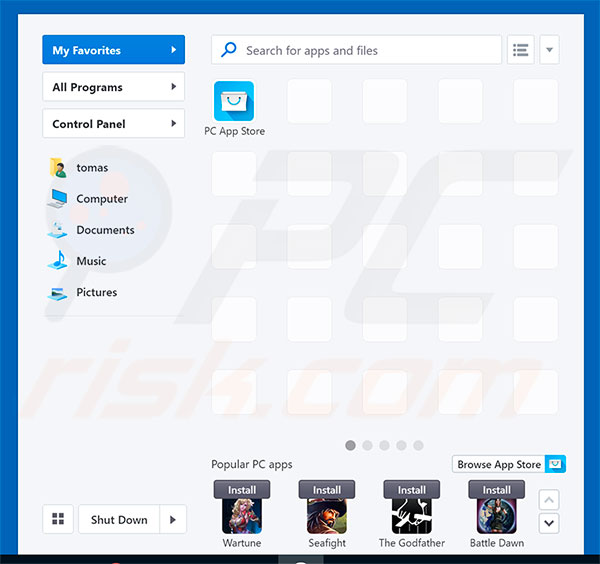
Instalacja adware Pokki:
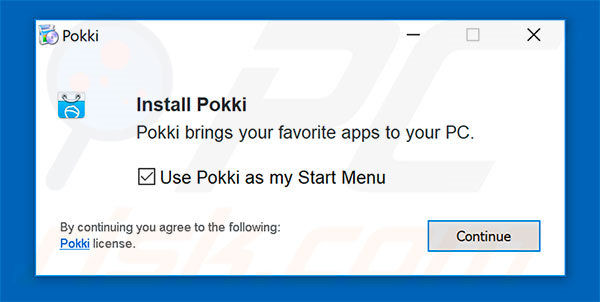
Natychmiastowe automatyczne usunięcie malware:
Ręczne usuwanie zagrożenia może być długim i skomplikowanym procesem, który wymaga zaawansowanych umiejętności obsługi komputera. Combo Cleaner to profesjonalne narzędzie do automatycznego usuwania malware, które jest zalecane do pozbycia się złośliwego oprogramowania. Pobierz je, klikając poniższy przycisk:
▼ POBIERZ Combo Cleaner
Bezpłatny skaner sprawdza, czy twój komputer został zainfekowany. Aby korzystać z w pełni funkcjonalnego produktu, musisz kupić licencję na Combo Cleaner. Dostępny jest 7-dniowy bezpłatny okres próbny. Combo Cleaner jest własnością i jest zarządzane przez Rcs Lt, spółkę macierzystą PCRisk. Przeczytaj więcej. Pobierając jakiekolwiek oprogramowanie wyszczególnione na tej stronie zgadzasz się z naszą Polityką prywatności oraz Regulaminem.
Szybkie menu:
- Czym jest Pokki?
- KROK 1. Odinstaluj aplikację Pokki za pomocą Panelu sterowania..
- KROK 2. Usuń adware Pokki z Internet Explorer..
- KROK 3. Usuń reklamy Pokki z Google Chrome..
- KROK 4. Usuń 'Ads by Pokki' z Mozilla Firefox..
- KROK 5. Usuń rozszerzenie Pokki z Safari..
- KROK 6. Usuń nieuczciwe wtyczki z Microsoft Edge..
Usuwanie adware Pokki:
Użytkownicy Windows 10:

Kliknij prawym przyciskiem myszy w lewym dolnym rogu ekranu i w menu szybkiego dostępu wybierz Panel sterowania. W otwartym oknie wybierz Programy i funkcje.
Użytkownicy Windows 7:

Kliknij Start ("logo Windows" w lewym dolnym rogu pulpitu) i wybierz Panel sterowania. Zlokalizuj Programy i funkcje.
Użytkownicy macOS (OSX):

Kliknij Finder i w otwartym oknie wybierz Aplikacje. Przeciągnij aplikację z folderu Aplikacje do kosza (zlokalizowanego w Twoim Docku), a następnie kliknij prawym przyciskiem ikonę Kosza i wybierz Opróżnij kosz.
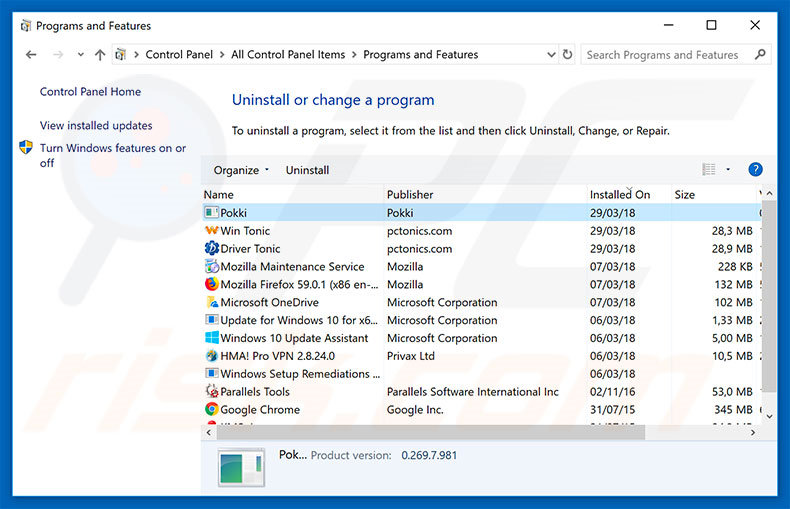
W oknie odinstalowywania programów spójrz na "Pokki", wybierz ten wpis i kliknij przycisk "Uninstall" lub "Remove".
Po odinstalowaniu potencjalnie niechcianego programu, który powoduje reklamy Pokki, przeskanuj swój komputer pod kątem wszelkich pozostałych niepożądanych składników lub możliwych infekcji malware. Aby przeskanować komputer, użyj zalecanego oprogramowania do usuwania złośliwego oprogramowania..
Usuń adware Pokki z przeglądarek internetowych:
W momencie badania Pokki nie zainstalował swoich wtyczek do przeglądarek w Internet Explorer, Google Chrome lub Mozilla Firefox, jednak był dołączony do innych programów typu adware. Dlatego zaleca się usunięcie wszystkich potencjalnie niechcianych dodatków przeglądarki z przeglądarek internetowych.
Film pokazujący, jak usunąć potencjalnie niechciane dodatki do przeglądarki:
 Usuń złośliwe dodatki z Internet Explorer:
Usuń złośliwe dodatki z Internet Explorer:
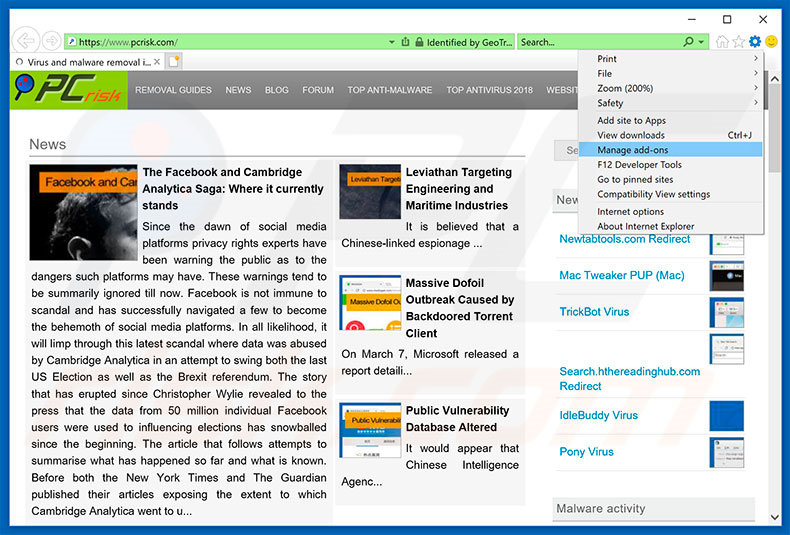
Kliknij ikonę koła zębatego ![]() (w prawym górnym rogu przeglądarki Internet Explorer), wybierz "Zarządzaj dodatkami". Poszukaj wszelkich ostatnio zainstalowanych podejrzanych rozszerzeń przeglądarki, wybierz te wpisy i kliknij "Usuń".
(w prawym górnym rogu przeglądarki Internet Explorer), wybierz "Zarządzaj dodatkami". Poszukaj wszelkich ostatnio zainstalowanych podejrzanych rozszerzeń przeglądarki, wybierz te wpisy i kliknij "Usuń".
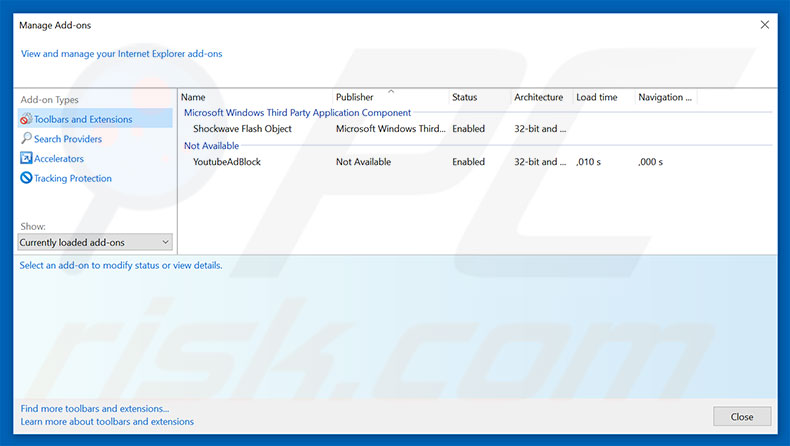
Metoda opcjonalna:
Jeśli nadal występują problemy z usunięciem reklamy pokki, możesz zresetować ustawienia programu Internet Explorer do domyślnych.
Użytkownicy Windows XP: Kliknij Start i kliknij Uruchom. W otwartym oknie wpisz inetcpl.cpl. W otwartym oknie kliknij na zakładkę Zaawansowane, a następnie kliknij Reset.

Użytkownicy Windows Vista i Windows 7: Kliknij logo systemu Windows, w polu wyszukiwania wpisz inetcpl.cpl i kliknij enter. W otwartym oknie kliknij na zakładkę Zaawansowane, a następnie kliknij Reset.

Użytkownicy Windows 8: Otwórz Internet Explorer i kliknij ikonę koła zębatego. Wybierz Opcje internetowe.

W otwartym oknie wybierz zakładkę Zaawansowane.

Kliknij przycisk Reset.

Potwierdź, że chcesz przywrócić ustawienia domyślne przeglądarki Internet Explorer, klikając przycisk Reset.

 Usuń złośliwe rozszerzenia z Google Chrome:
Usuń złośliwe rozszerzenia z Google Chrome:
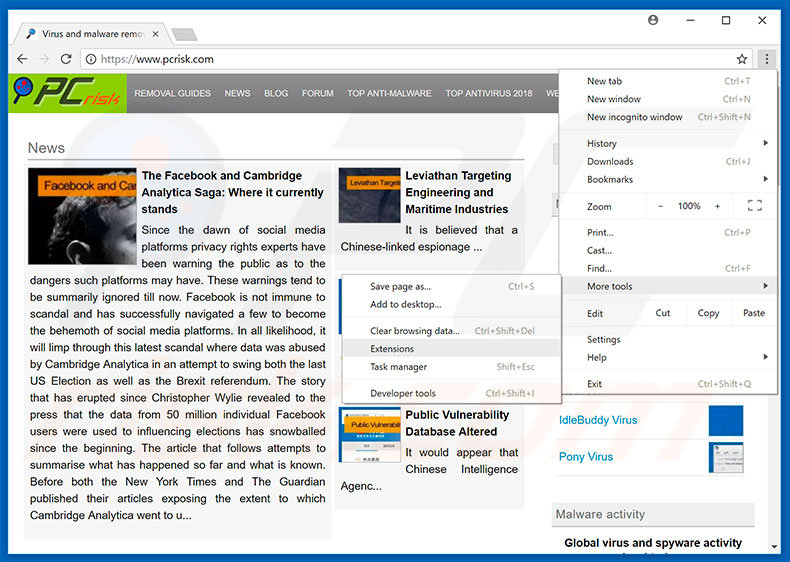
Kliknij ikonę menu Chrome ![]() (w prawym górnym rogu Google Chrome), wybierz "Więcej narzędzi" i kliknij "Rozszerzenia". Zlokalizuj wszystkie ostatnio zainstalowane podejrzane dodatki przeglądarki i usuń je.
(w prawym górnym rogu Google Chrome), wybierz "Więcej narzędzi" i kliknij "Rozszerzenia". Zlokalizuj wszystkie ostatnio zainstalowane podejrzane dodatki przeglądarki i usuń je.
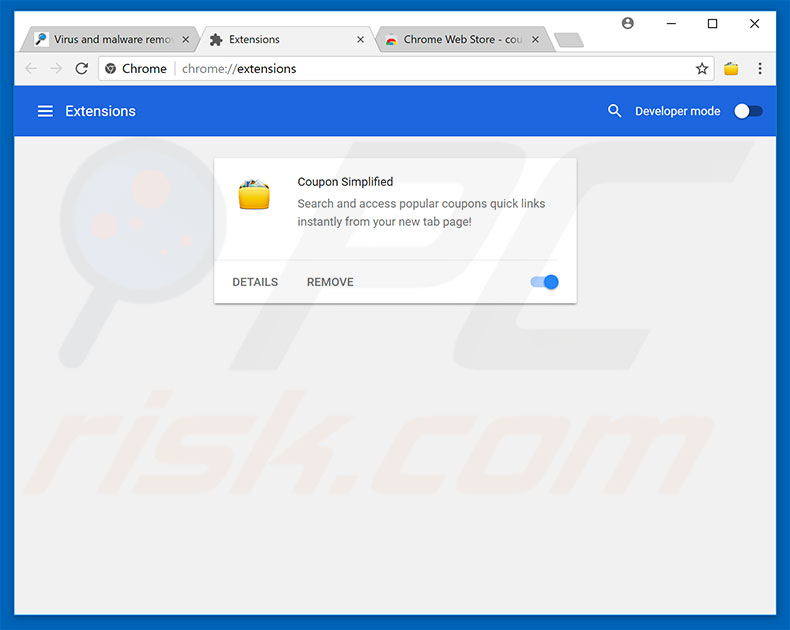
Metoda opcjonalna:
Jeśli nadal masz problem z usunięciem reklamy pokki, przywróć ustawienia swojej przeglądarki Google Chrome. Kliknij ikonę menu Chrome ![]() (w prawym górnym rogu Google Chrome) i wybierz Ustawienia. Przewiń w dół do dołu ekranu. Kliknij link Zaawansowane….
(w prawym górnym rogu Google Chrome) i wybierz Ustawienia. Przewiń w dół do dołu ekranu. Kliknij link Zaawansowane….

Po przewinięciu do dołu ekranu, kliknij przycisk Resetuj (Przywróć ustawienia do wartości domyślnych).

W otwartym oknie potwierdź, że chcesz przywrócić ustawienia Google Chrome do wartości domyślnych klikając przycisk Resetuj.

 Usuń złośliwe wtyczki z przeglądarki Mozilla Firefox:
Usuń złośliwe wtyczki z przeglądarki Mozilla Firefox:
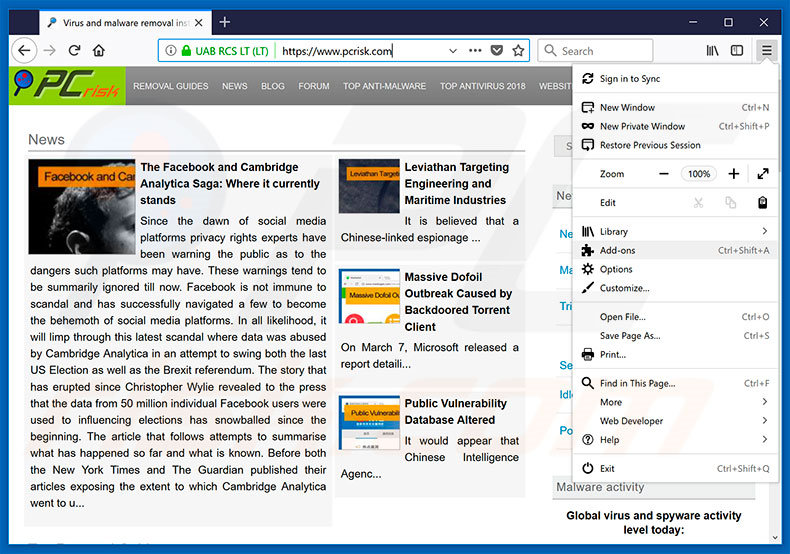
Kliknij menu Firefox ![]() (w prawym górnym rogu okna głównego), wybierz "Dodatki". Kliknij "Rozszerzenia", w otwartym oknie usuń wszystkie ostatnio zainstalowane podejrzane wtyczki przeglądarki.
(w prawym górnym rogu okna głównego), wybierz "Dodatki". Kliknij "Rozszerzenia", w otwartym oknie usuń wszystkie ostatnio zainstalowane podejrzane wtyczki przeglądarki.
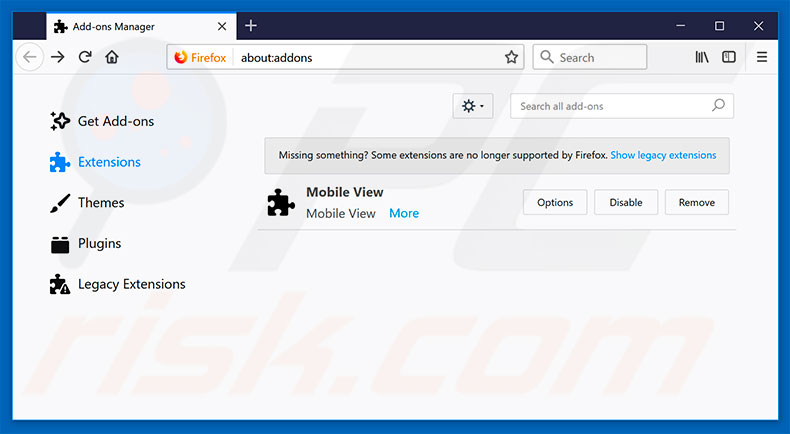
Metoda opcjonalna:
Użytkownicy komputerów, którzy mają problemy z usunięciem reklamy pokki, mogą zresetować ustawienia Mozilla Firefox do domyślnych.
Otwórz Mozilla Firefox i w prawym górnym rogu okna głównego kliknij menu Firefox ![]() . W otworzonym menu kliknij na ikonę Otwórz Menu Pomoc
. W otworzonym menu kliknij na ikonę Otwórz Menu Pomoc![]() .
.

Wybierz Informacje dotyczące rozwiązywania problemów.

W otwartym oknie kliknij na przycisk Reset Firefox.

W otwartym oknie potwierdź, że chcesz zresetować ustawienia Mozilla Firefox do domyślnych klikając przycisk Reset.

 Usuwanie złośliwych rozszerzeń z Safari:
Usuwanie złośliwych rozszerzeń z Safari:

Upewnij się, że Twoja przeglądarka Safari jest aktywna, kliknij menu Safari i wybierz Preferencje....

W otwartym oknie kliknij rozszerzenia, zlokalizuj wszelkie ostatnio zainstalowane podejrzane rozszerzenia, wybierz je i kliknij Odinstaluj.
Metoda opcjonalna:
Upewnij się, że Twoja przeglądarka Safari jest aktywna i kliknij menu Safari. Z rozwijanego menu wybierz Wyczyść historię i dane witryn...

W otwartym oknie wybierz całą historię i kliknij przycisk wyczyść historię.

 Usuwanie złośliwych rozszerzeń z Microsoft Edge:
Usuwanie złośliwych rozszerzeń z Microsoft Edge:

Kliknij ikonę menu Edge ![]() (w prawym górnym rogu Microsoft Edge) i wybierz "Rozszerzenia". Znajdź wszystkie ostatnio zainstalowane podejrzane dodatki przeglądarki i kliknij "Usuń" pod ich nazwami.
(w prawym górnym rogu Microsoft Edge) i wybierz "Rozszerzenia". Znajdź wszystkie ostatnio zainstalowane podejrzane dodatki przeglądarki i kliknij "Usuń" pod ich nazwami.

Metoda opcjonalna:
Jeśli nadal masz problemy z usunięciem aktualizacji modułu Microsoft Edge przywróć ustawienia przeglądarki Microsoft Edge. Kliknij ikonę menu Edge ![]() (w prawym górnym rogu Microsoft Edge) i wybierz Ustawienia.
(w prawym górnym rogu Microsoft Edge) i wybierz Ustawienia.

W otwartym menu ustawień wybierz Przywróć ustawienia.

Wybierz Przywróć ustawienia do ich wartości domyślnych. W otwartym oknie potwierdź, że chcesz przywrócić ustawienia Microsoft Edge do domyślnych, klikając przycisk Przywróć.

- Jeśli to nie pomogło, postępuj zgodnie z tymi alternatywnymi instrukcjami wyjaśniającymi, jak przywrócić przeglądarkę Microsoft Edge.
Podsumowanie:
 Najpopularniejsze adware i potencjalnie niechciane aplikacje infiltrują przeglądarki internetowe użytkownika poprzez pobrania bezpłatnego oprogramowania. Zauważ, że najbezpieczniejszym źródłem pobierania freeware są strony internetowe jego twórców. Aby uniknąć instalacji adware bądź bardzo uważny podczas pobierania i instalowania bezpłatnego oprogramowania. Podczas instalacji już pobranego freeware, wybierz Własne lub Zaawansowane opcje instalacji - ten krok pokaże wszystkie potencjalnie niepożądane aplikacje, które są instalowane wraz z wybranym bezpłatnym programem.
Najpopularniejsze adware i potencjalnie niechciane aplikacje infiltrują przeglądarki internetowe użytkownika poprzez pobrania bezpłatnego oprogramowania. Zauważ, że najbezpieczniejszym źródłem pobierania freeware są strony internetowe jego twórców. Aby uniknąć instalacji adware bądź bardzo uważny podczas pobierania i instalowania bezpłatnego oprogramowania. Podczas instalacji już pobranego freeware, wybierz Własne lub Zaawansowane opcje instalacji - ten krok pokaże wszystkie potencjalnie niepożądane aplikacje, które są instalowane wraz z wybranym bezpłatnym programem.
Pomoc usuwania:
Jeśli masz problemy podczas próby usunięcia adware reklamy pokki ze swojego komputera, powinieneś zwrócić się o pomoc na naszym forum usuwania malware.
Opublikuj komentarz:
Jeśli masz dodatkowe informacje na temat reklamy pokki lub jego usunięcia, prosimy podziel się swoją wiedzą w sekcji komentarzy poniżej.
Źródło: https://www.pcrisk.com/removal-guides/12551-pokki-adware
Często zadawane pytania (FAQ)
Jakie szkody może wyrządzić adware?
Obecność adware na urządzeniu może obniżyć jakość przeglądania i wydajność systemu. Wyświetla reklamy promujące zwodnicze/złośliwe treści, które mogą powodować poważne problemy (np. infekcje systemu, straty finansowe itp.). Ponadto adware zazwyczaj gromadzi prywatne dane - dlatego jest uważane za zagrożenie dla prywatności użytkownika.
Co robi adware?
Adware oznacza oprogramowanie reklamowe. Jego działanie polega na wyświetlaniu reklam na różnych interfejsach. Ponadto niektóre typy mogą powodować przekierowania i gromadzić poufne informacje.
W jaki sposób twórcy oprogramowania reklamowego generują przychody?
Adware generuje przychody głównie za pośrednictwem programów partnerskich poprzez promowanie różnych stron internetowych, aplikacji, produktów, usług itp. Deweloperzy mogą zarabiać prowizję od kliknięć reklam, wizyt na stronie, pobrań plików, zakupów produktów, subskrypcji usług itp.
Czy Combo Cleaner usunie Pokki adware?
Tak, Combo Cleaner przeskanuje system i wyeliminuje zainstalowane aplikacje typu adware. Warto zauważyć, że ręczne usuwanie (bez pomocy programów zabezpieczających) może nie być idealnym rozwiązaniem. W niektórych przypadkach, nawet po ręcznym usunięciu oprogramowania reklamowego - różne składniki (pliki) pozostają ukryte w systemie. Co więcej, pozostałości mogą nadal działać i powodować problemy. Dlatego niezwykle ważne jest, aby dokładnie wyeliminować adware.
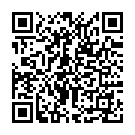
▼ Pokaż dyskusję